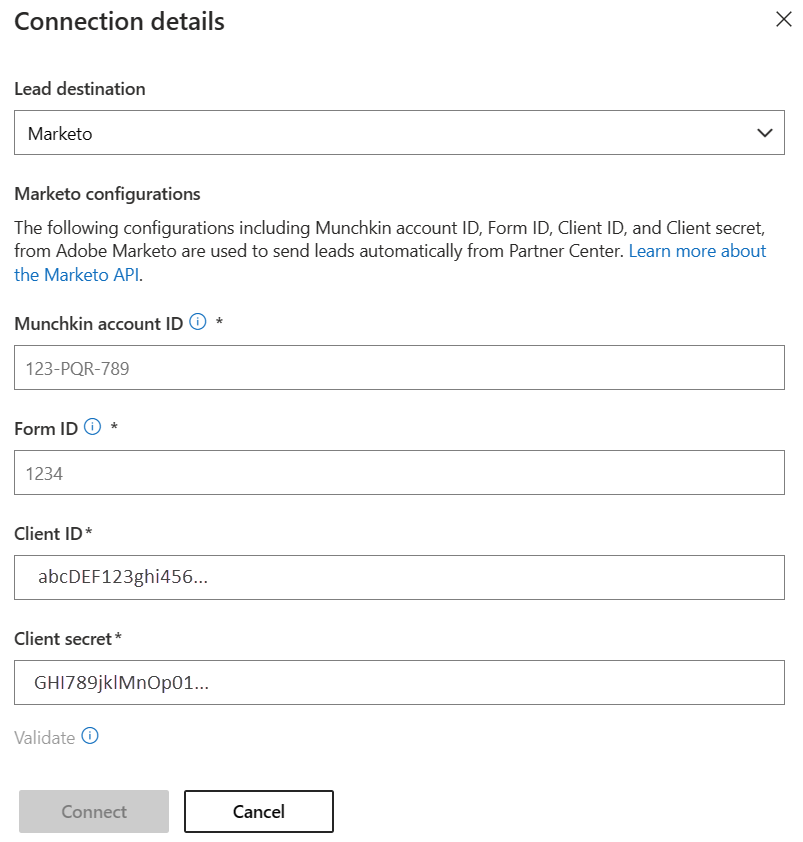Utiliser Marketo pour gérer les prospects de la Place de marché commerciale
Important
Le connecteur Marketo a été restauré. Mettez à jour vos configurations pour recevoir des prospects, comme indiqué dans cet article.
Cet article explique comment configurer votre système Marketo CRM pour traiter les prospects de vente de vos offres dans Microsoft AppSource et la Place de marché Azure.
Configurer votre système Marketo CRM
Connectez-vous à Marketo.
Sélectionnez Design Studio.
capture d’écran
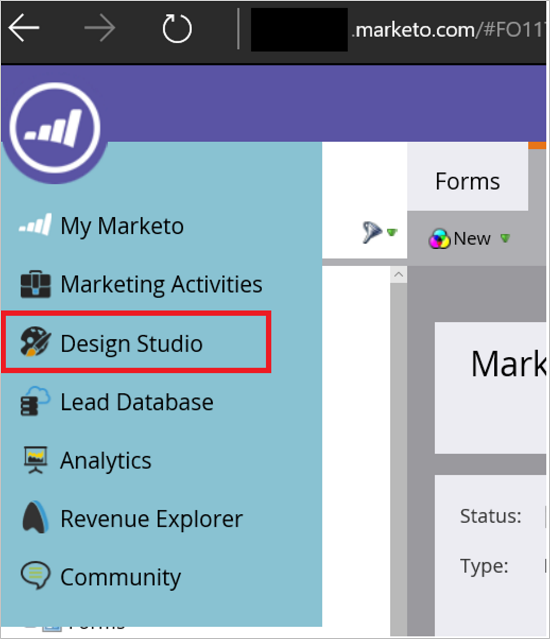
Sélectionnez Nouveau formulaire.
capture d’écran
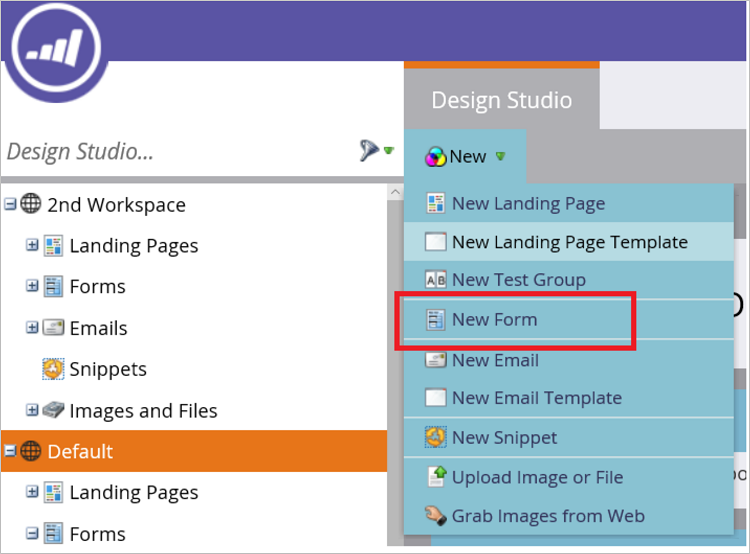
Renseignez les champs requis dans la boîte de dialogue Nouveau formulaire, puis sélectionnez Créer.
capture d’écran
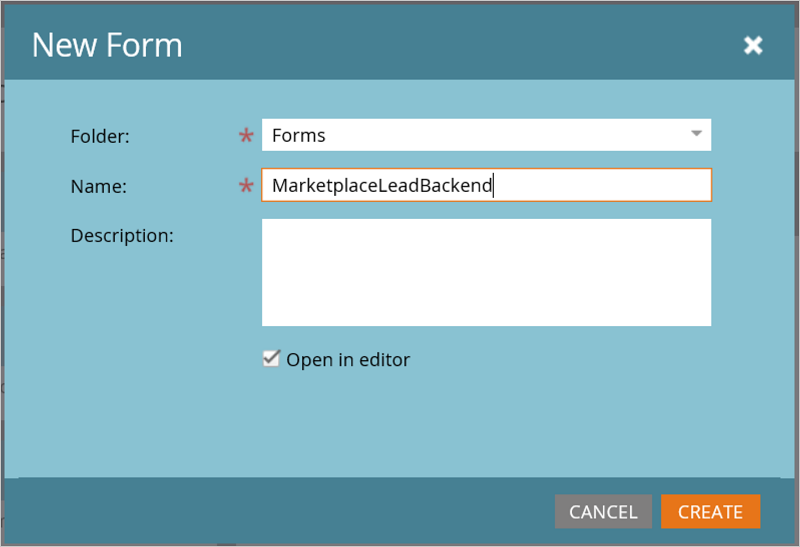
Vérifiez que les mappages de champs sont correctement configurés. Voici la liste des champs que le connecteur doit renseigner dans le formulaire.
Note
Le champ portant le nom « Source du prospect » doit être configuré dans le formulaire. Il peut être mappé au champ système SourceSystemName dans Marketo ou dans un champ personnalisé.
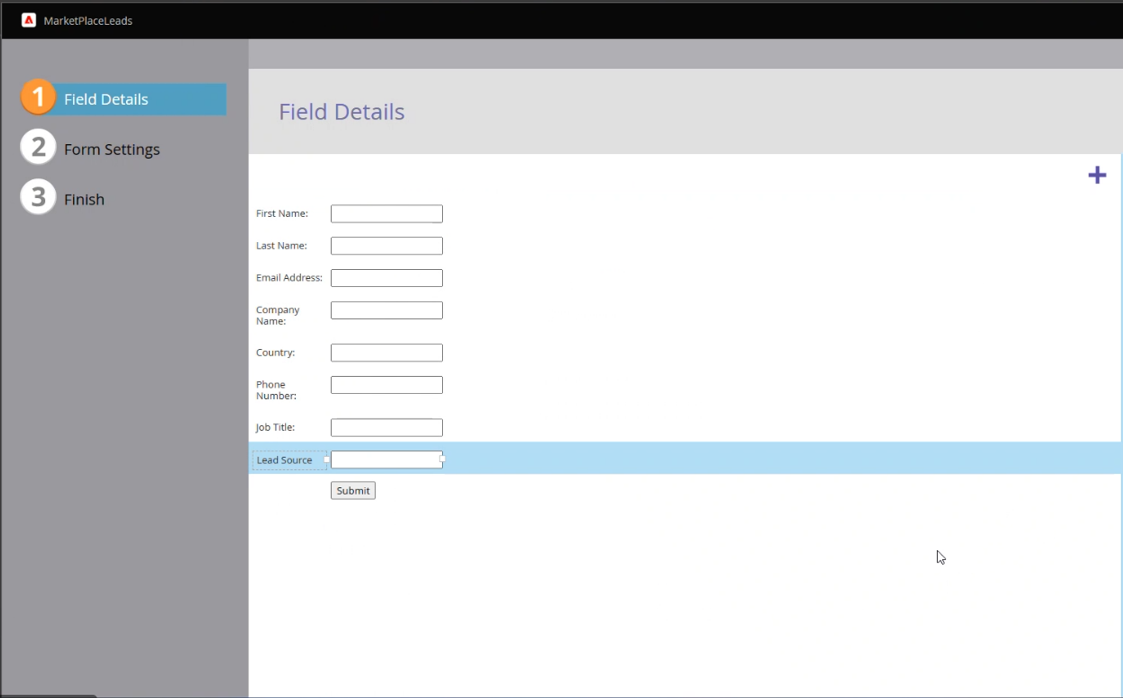
Sur la page Détails du champ, sélectionnez Terminer.

Approuver et fermer.
Sous l'onglet MarketplaceLeadBackend, sélectionnez Code d'intégration.
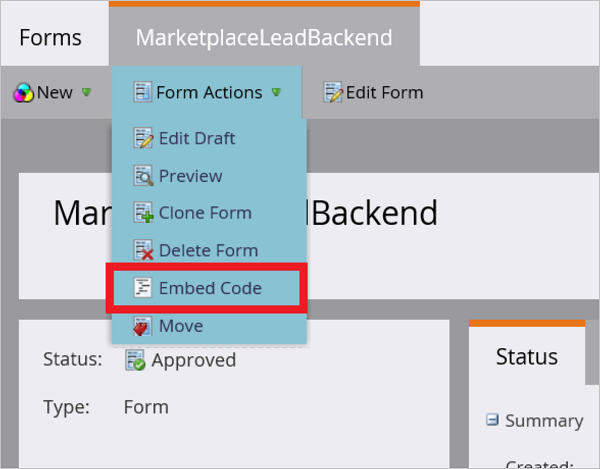
Marketo Embed Code affiche du code similaire à l’exemple suivant.
<form id="mktoForm_1179"></form> <script>MktoForms2.loadForm("("//app-ys12.marketo.com", "123-PQR-789", 1179);</script>Copiez les valeurs des champs suivants affichés dans le formulaire Incorporer le code. Vous allez utiliser ces valeurs pour configurer votre offre pour recevoir des prospects à l’étape suivante. Utilisez l’exemple suivant comme guide pour obtenir les ID dont vous avez besoin à partir de l’exemple de code incorporé Marketo.
- Munchkin ID = 123-PQR-789
- ID de formulaire = 1179
La méthode suivante est une autre façon de déterminer ces valeurs :
- Obtenez l’ID Munchkin de votre abonnement en accédant à votre Admin>Munchkin menu dans le champ ID de compte Munchkin, ou à partir de la première partie de votre sous-domaine hôte de l’API REST Marketo (
https://{Munchkin ID}.mktorest.com). - L’ID de formulaire est l’ID du formulaire de code d'intégration que vous avez créé à l’étape 7 pour diriger les prospects depuis le marché.
Obtenir l’accès à l’API auprès de votre administrateur Marketo
Consultez cet article Marketo sur l'obtention d'un accès API, particulièrement pour obtenir un ClientID et un secret client nécessaires pour la nouvelle configuration Marketo. Suivez le guide pas à pas pour créer un utilisateur API uniquement et une connexion Launchpoint pour le service de gestion des prospects de l’Espace partenaires.
Vérifiez que le service personnalisé créé indique l'Espace Partenaires.
Capture d’écran
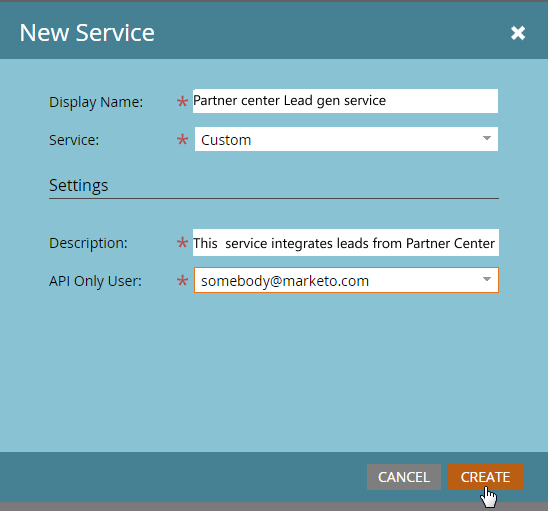
Une fois que vous avez cliqué sur le lien Afficher les détails pour le nouveau service créé, vous pouvez copier l'Identifiant client et la Clé secrète client à utiliser dans la configuration du connecteur de l'espace partenaires.

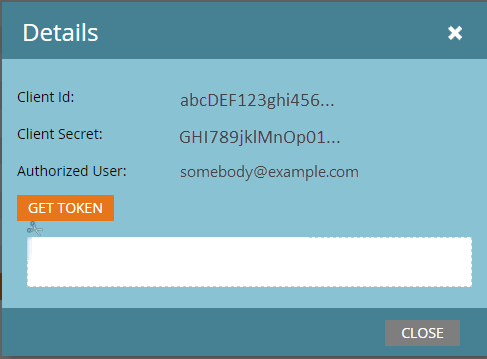
Configurer votre offre pour envoyer des prospects à Marketo
Lorsque vous êtes prêt à configurer les informations de gestion des prospects pour votre offre dans le portail de publication, procédez comme suit.
Connectez-vous à espace partenaires et sélectionnez offres de la Place de marché.
Sélectionnez votre offre, puis accédez à l’onglet Configuration de l’offre.
Sous la section Prospects, sélectionnez Connect.
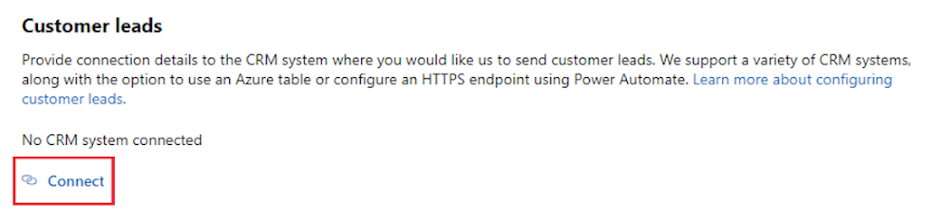
Dans la fenêtre contextuelle détails de connexion, sélectionnez Marketo pour la destination Prospect.
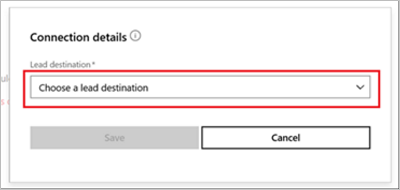
Fournissez les champs ID Munchkin , ID de formulaire , ID client et secret client .
Remarque
Vous devez terminer la configuration du reste de l’offre et la publier avant de pouvoir recevoir des prospects pour l’offre.
Sélectionnez OK.
Pour vous assurer que vous êtes correctement connecté à une destination de prospect, sélectionnez Valider. En cas de réussite, vous aurez un chef de test dans la destination principale.